Linux源码安装pgadmin4,如何在CentOS 7中安装pgAdmin4(yum 安装方法)
PgAdmin4介绍
PgAdmin4是一个易于使用的Web界面,用于管理PostgreSQL数据库。它可以在多个平台上使用,例如Linux,Windows和Mac OS X.在pgAdmin 4中,有从bootstrap 3到bootstrap 4的迁移。
在本教程中,我们将在CentOS 7系统上安装pgAdmin 4。
注意:本教程假设您已经在CentOS 7上安装了PostgreSQL 9.2或更高版本。有关如何安装它的说明,您可以按照我们的指南:
如何在CentOS和Fedora上安装PostgreSQL 10。
CentOS 7中安装pgAdmin 4
这个步骤应该在安装PostgreSQL时完成,但如果还没有,你可以用以下内容完成:
#yum -y install https://download.postgresql.org/pub/repos/yum/11/redhat/rhel-7-x86_64/pgdg-centos11-11-2.noarch.rpm
现在准备好安装pgAdmin:
#yum -y install pgadmin4
在安装过程中,由于依赖性,还将安装以下两个--pgadmin4-web和httpd web服务器。
CentOS 7中配置pgAdmin 4
为了让pgAdmin4运行,需要进行一些小的配置更改。首先,我们将示例conf文件从pgadmin4.conf.sample重命名为pgadmin4.conf:
#mv /etc/httpd/conf.d/pgadmin4.conf.sample /etc/httpd/conf.d/pgadmin4.conf
调整文件使其如下所示:
LoadModule wsgi_module modules / mod_wsgi.so
WSGIDaemonProcess pgadmin processes = 1 threads = 25
WSGIScriptAlias / pgadmin4 /usr/lib/python2.7/site-packages/pgadmin4-web/pgAdmin4.wsgi
WSGIProcessGroup pgadmin
WSGIApplicationGroup%{GLOBAL}
#Apache 2.4
要求全部授予
IfModule>配置
#Apache 2.2
订单拒绝,允许
全部否认
允许来自127.0.0.1
允许来自:: 1
IfModule>配置
目录>
虚拟主机>
接下来,我们将为pgAdmin4创建日志和lib目录并设置其所有权:
#mkdir -p / var / lib / pgadmin4 /
#mkdir -p / var / log / pgadmin4 /
#chown -R apache:apache / var / lib / pgadmin4
#chown -R apache:apache / var / log / pgadmin4
然后我们可以扩展config_distro.py的内容。
#vi /usr/lib/python2.7/site-packages/pgadmin4-web/config_distro.py
并添加以下行:
LOG_FILE ='/ var / log / pdadmin4 / ppgadmin4.log'
SQLITE_PATH ='/ var / lib /pgadmin4 / ppgadmin4.db'
SESSION_DB_PATH ='/ var / lib / pgadmin4 / sessions'
STORAGE_DIR ='/ var / lib / pgadmin4 / storage'
最后,我们将创建我们的用户帐户,我们将在Web界面中进行身份验证。为此,请运行:
#python /usr/lib/python2.7/site-packages/pgadmin4-web/setup.py
现在,您可以访问服务器的http:// ip-address / pgadmin4或http:// localhost / pgadmin4以访问pgAdmin4界面:
如果在访问PgAdmin4接口时收到403错误,则需要在以下文件中设置正确的SELinux上下文。
#chcon -t httpd_sys_rw_content_t / var / log / pgadmin4 -R
#chcon -t httpd_sys_rw_content_t / var / lib / pgadmin4 -R
要进行身份验证,请使用您之前使用过的电子邮件地址和密码。进行身份验证后,您应该看到pgAdmin4界面:
首次登录时,您需要添加要管理的新服务器。单击“ 添加新服务器 ”。您需要配置PostgresQL连接。在第一个“ 常规 ” 选项卡中,输入以下设置:
名称 - 提供您正在配置的服务器的名称。
评论 - 留下评论以提供实例的描述。
第二个选项卡“ 连接 ”更为重要,因为您必须输入:
主机 - PostgreSQL实例的主机/ IP地址。
端口 - 默认端口为5432。
维护数据库 - 这应该是postgres。
用户名 - 将要连接的用户名。你可以使用postgres用户。
密码 - 上述用户的密码。
填写完所有内容后,保存更改。如果连接成功,您应该看到以下页面:
是这样。您的pgAdmin4安装已完成,您可以开始管理PostgreSQL数据库。
分享到: